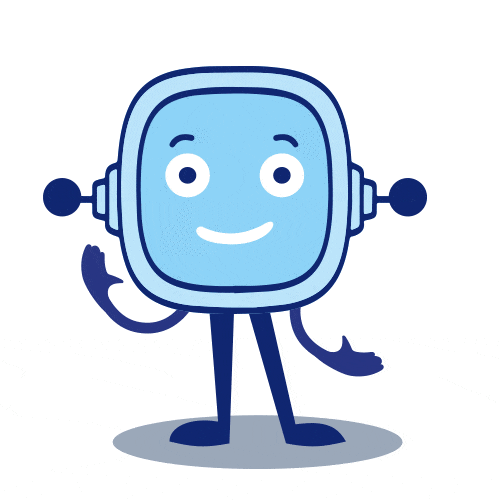
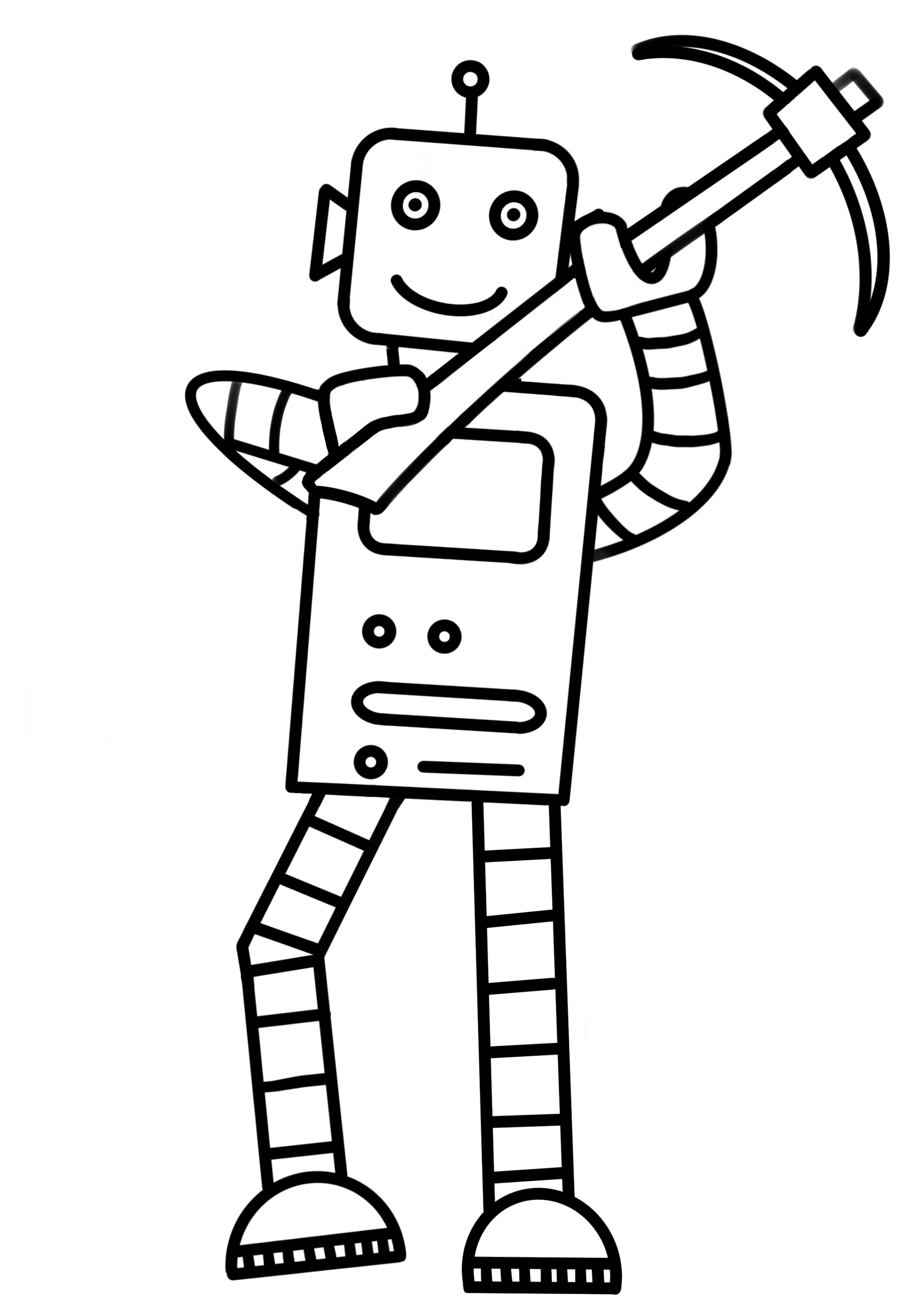 Creo que Xeni esta vez se ha equivocado.
Creo que Xeni esta vez se ha equivocado.
Xeni, en programación cuando se habla de picar código nos referimos a escribir código. Creo que la herramienta que has elegido no es la correcta.
Nosotros vamos a necesitar:
Xeni puedes estar tranquila, nuestros alumnos y alumnas tienen todo esto, y te van a demostrar que son capaces de hacer todo lo que le pidas.
¡Ahora sí podemos empezar!
Se me olvidaba recordaros que nuestro amigo Lumen está al final de la página para ayudaros en vuestra programación.
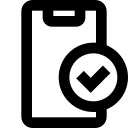 Antes de empezar a programar, vuestro grupo debe preparar el siguiente material:
Antes de empezar a programar, vuestro grupo debe preparar el siguiente material: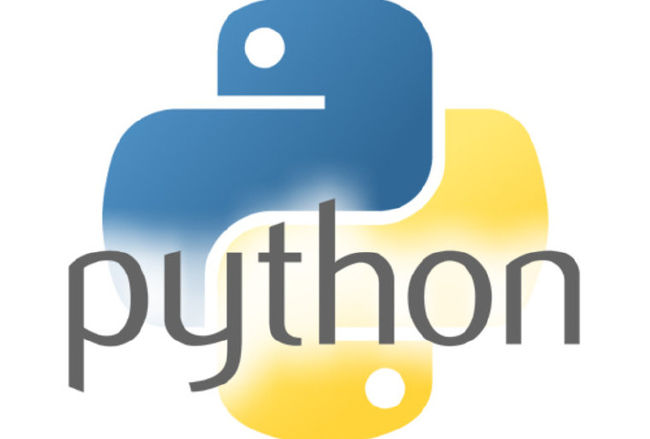 Ha llegado el momento de empezar a picar código.
Ha llegado el momento de empezar a picar código.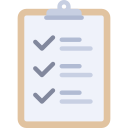 Es importante ir comprobando que nuestro programa funciona correctamente.
Es importante ir comprobando que nuestro programa funciona correctamente.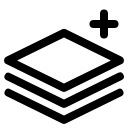 Todos los programas se pueden mejorar. Por lo tanto, el vuestro también.
Todos los programas se pueden mejorar. Por lo tanto, el vuestro también.